
 |
| Как установить кисти в Photoshop | |
Здравствуйте дорогие посетители PhotoShopy.net сегодня мы выясним Как установить кисти в фотошопвсё делает гораздо проще чем вы можете себе представить, для начала вам понадобится набор кистей который вы планируете установить в фотошоп, скачать такие наборы вы можете с нашего сайта в разделе Кисти для фотошопа[center]  И так, допустим, вы скачали файл кистей и разместили его на рабочем столе вашего компьютера. Теперь запускаем фотошоп Далее выполняем следующею команду в верхней панельке: Edit => Preset Manager (Редактирование => Управление наборами) Вот так будет выглядеть этот процесс, если у вас установлена английская версия photoshop: А если вы привыкли пользоваться русской версией, то этот процесс выполняется так: Теперь смотрите на скриншот который располагается чуть ниже, под буквой «А» отмечено место при нажатии, на которое выпадет списочек, в нём вы должны выбрать вид дополнения для фотошопа который хотите загрузить в фотошоп, в нашем случае это кисти, поэтому в выпадающем списке выбираем Brushes или в русской версии Кисти 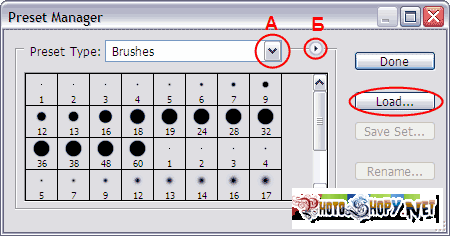 После того как мы установили в нашем выпадающем списке Кисти, то нажимаем на кнопку Load или в русской версии Загрузить 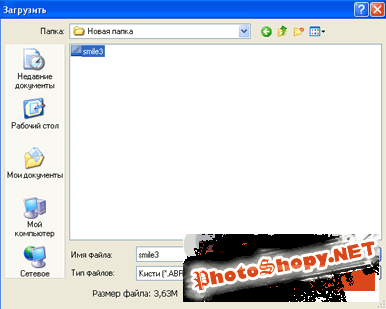 Перед нами появляется окошко, в котором мы выбираем путь к нашему набору кистей и нажимаем. Загрузить. Всё кисть загружена. Теперь вы знаете Как установить кисти в Photoshop Можно закрывать окошко, создавать новый документ, а затем, выбрав нужную кисть приступать к работе. Желаю вам удачи. |
|
|
|
|
| Просмотров: 6 161 автор: Lektor 10 января 2009 |
| Информация | |
 |
Посетители, находящиеся в группе Гости, не могут оставлять комментарии к данной публикации. |